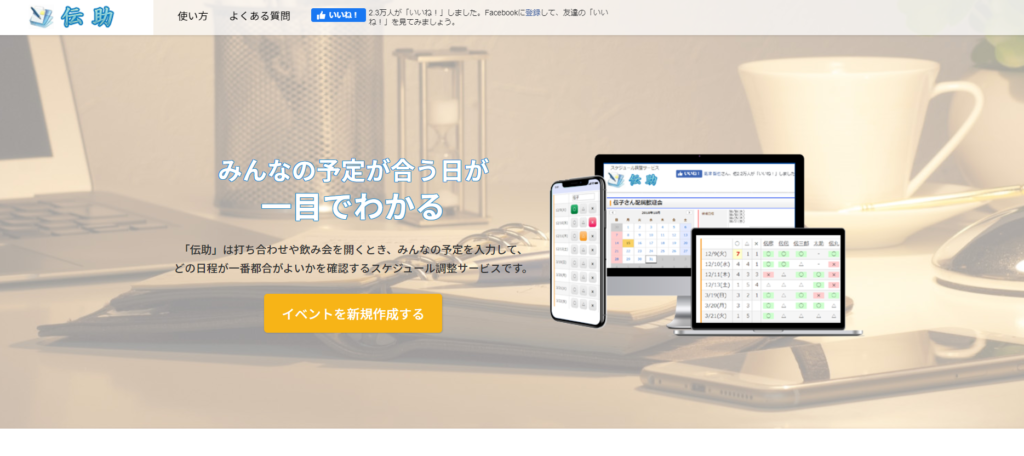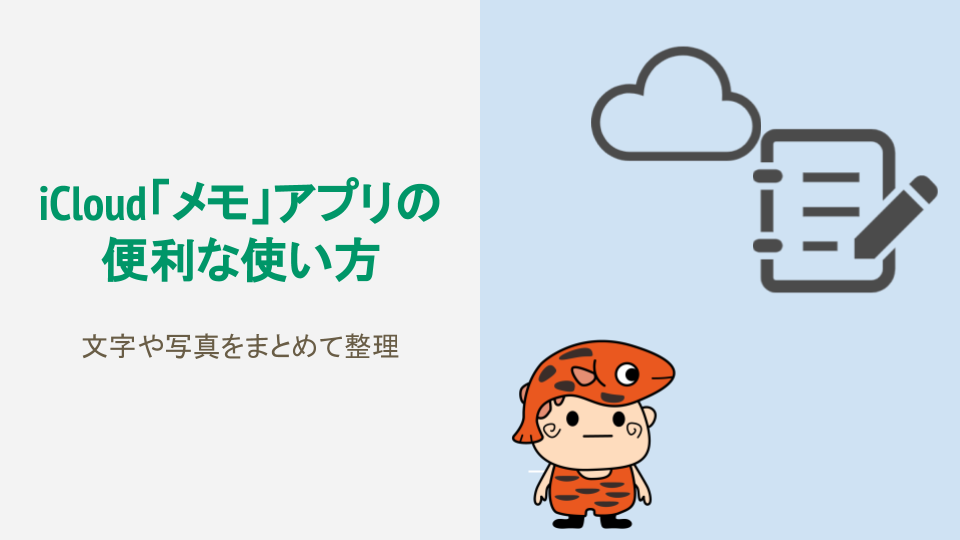こんにちは、赤虎です。
今回は、「伝助」の紹介です。
イベントの幹事や、子どものクラブ活動のお茶当番の日程調整など、日頃複数の人のスケジュール調整をする機会が多く、毎回電話やLINEで調整するのに疲れてしまった方に、オススメのスケジュール調整サービスです。
「伝助」はアプリのインストールや面倒な登録作業も不要で、ガラケーにも対応、必要な時にすぐに使うことができ、しかも無料です
まずは記事を参考に「伝助」を知ってください。そして次のスケジュール調整からラクをしてしまいましょう!
スケジュール調整アプリは伝助で十分
私が「伝助」をオススメする理由は以下の通りです。
「伝助」のおすすめポイント
①無料で使える
「伝助」は完全に無料で使えます。多少サイト上に広告が入りますがそれほど気にならないと思います。
②ガラケーにも対応
最近はブラウザ(インターネットのホームページを見るアプリ)で使うことが前提になっているアプリも多い中、「伝助」はガラケーにも対応しています。
「私スマホじゃないから・・・」というお友達にもさびしい思いをさせることはありません!
③個人情報入力不要
個人情報の入力は一切不要ですので、安心して使えますね!
フリー(無料)のアプリだと、後からメルマガが送られてきたりするようなアプリもありますが、「伝助」はそうしたこともなく安心です。
④画面がわかりやすく、操作がシンプル
とてもシンプルで分かりやすい画面です。これならスマホとかPCが苦手な年配のお友達でも大丈夫ですね。
出欠の登録も「◎」「〇」「△」「×」など、直感的に登録できますし、コメント機能を使えば簡単なコミュニケーションも伝助上でできます。
コメントは参加者全員で共有できますので、調整も楽にできますね!
⑤メール通知・プッシュ通知が便利
「メール通知」、「プッシュ通知」という機能があります。
「メール通知」、「プッシュ通知」は参加者が新しく情報を登録したり、予定を修正したりしたときに、管理者にそのことを伝える通知が届く機能のことです。
これがあると、定期的に登録状況を確認する手間が省けるので便利です。
こういった新しい便利な機能が随時追加されていって益々便利になるのも、伝助の良いところですね!
「伝助」の使い方
それでは、伝助の使い方について紹介します。
「伝助」を使うには、まず「伝助」のホームページを開きましょう。
画面上の「イベントを新規作成する」をクリックします。
スマホでももちろん大丈夫です!
イベントを新規作成する
イベント新規作成画面(上)はこんな感じです。
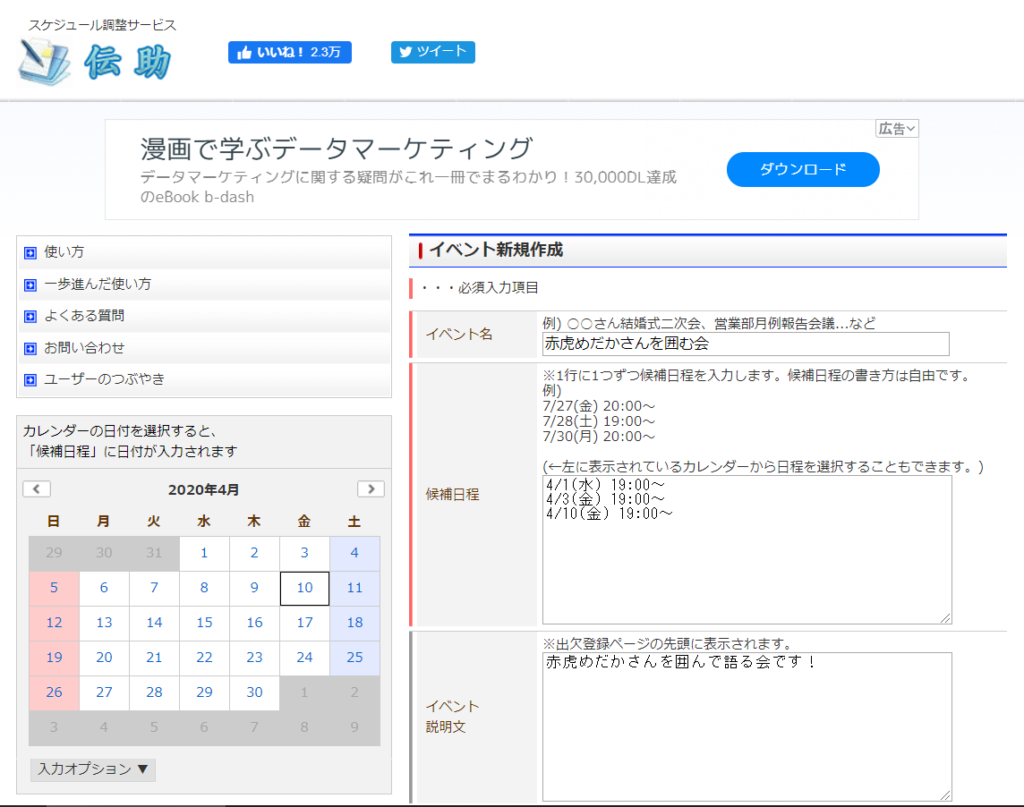 上から ・イベント名 ・候補日程 ・イベント説明文 を入力します。
上から ・イベント名 ・候補日程 ・イベント説明文 を入力します。上から
- イベント名
- 候補日程(カレンダーの日付を選択すると日付が入力されます)
- イベント説明文
を入力します。
次に、イベント新規作成画面の下部分です。
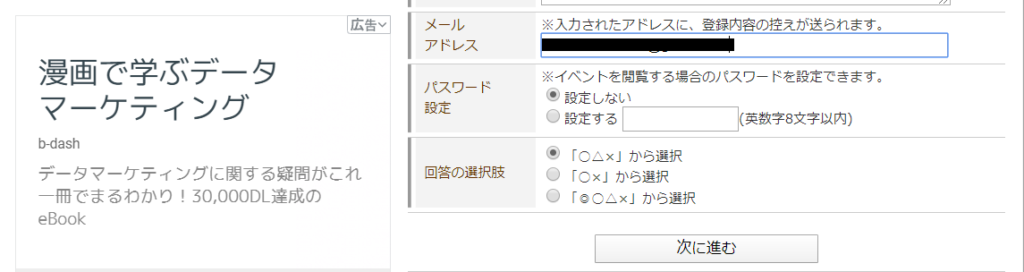
- メールアドレス(登録内容控が送られます)
- パスワード設定(任意)
- 回答の選択肢
を入力します。
全て入力したら「次に進む」を押します。
画面に表示されている内容が間違えていないことを確認したら、「作成する」を押します。
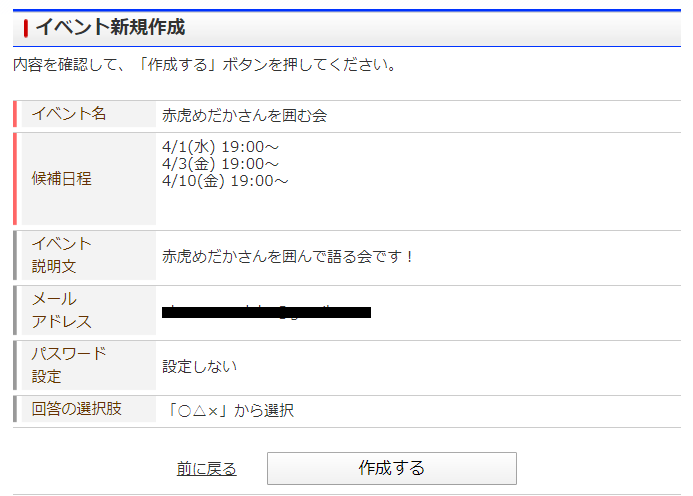
修正したい時は「前に戻る」を押します。後で間違いに気が付いた時でも、修正はできます!
作成されたイベントのアドレスを共有する
イベントページと編集用ページのアドレスが表示されます。これをコピーして必要な人と共有しましょう。
同じ内容が先ほどのイベント作成画面で入力したメールアドレスにも送られていますので、そちらを使ってもOKです!
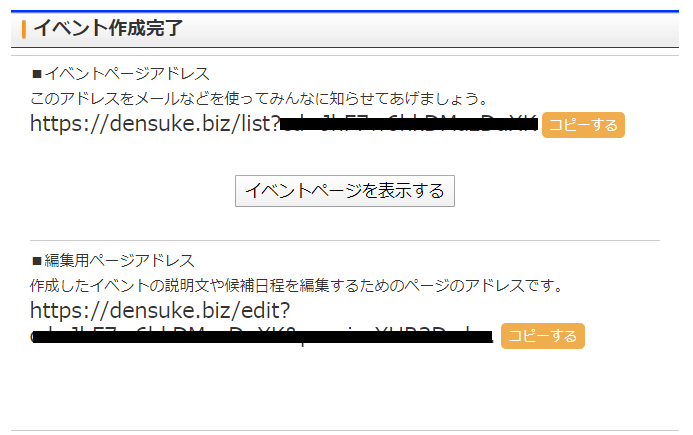
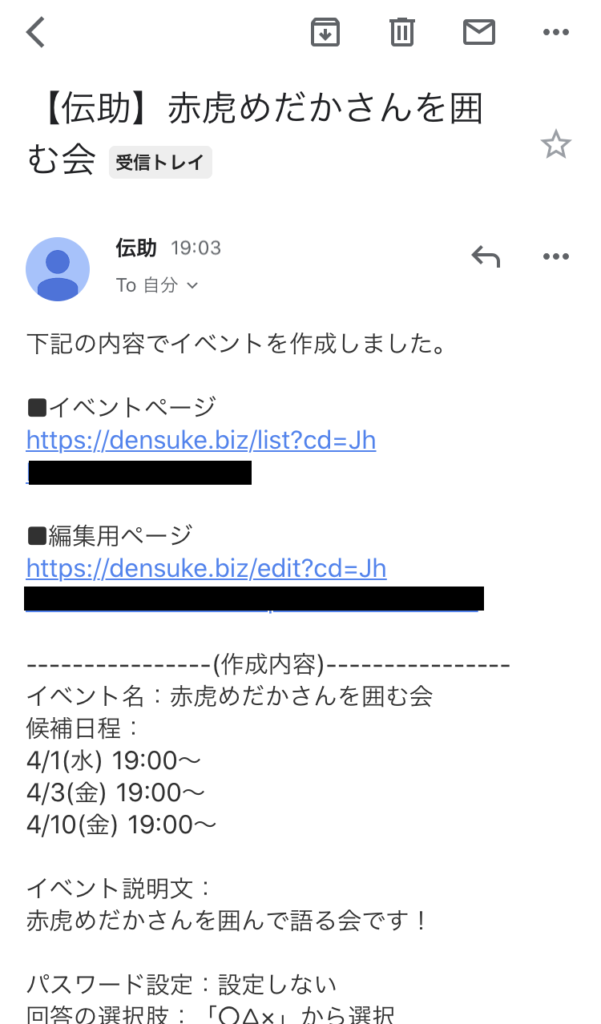 こんな通知メールが送られます!
こんな通知メールが送られます!予定を入力する(各参加予定者)
共有されたアドレスを開くと、このような予定入力画面が表示されます。
名前のところに自分の名前(やニックネーム)を入力して、「新規追加する」を押します。
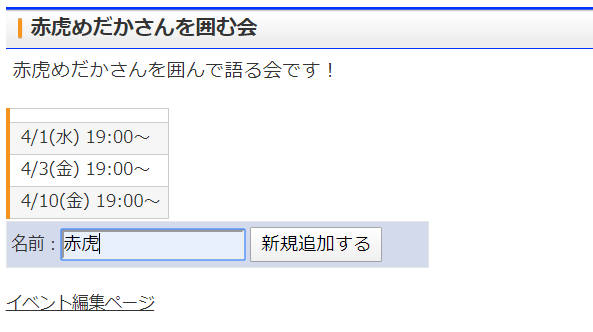
予定入力画面になりますので、それぞれ必要な内容を入力します。必要に応じてコメントも入力します。
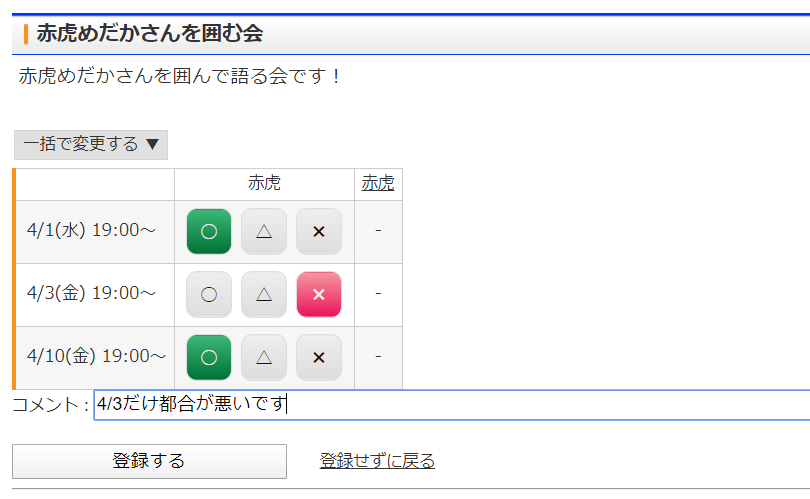
全て入力が終わったら「登録する」を押します。
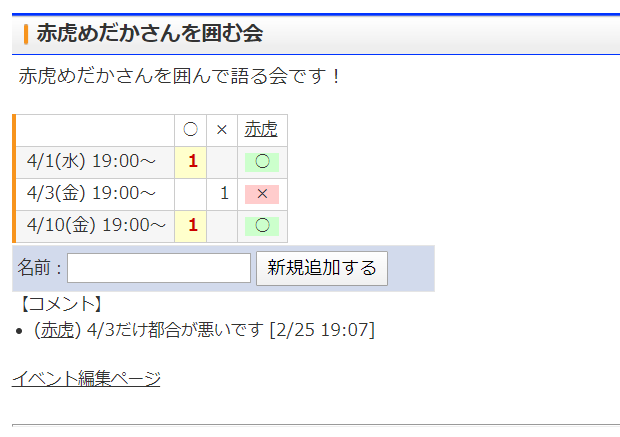
予定が登録されました。
イベント編集画面
イベント作成後に、イベント内容の編集が必要になった時は「イベント編集ページ」編集ページを開くと、イベントの項目を編集できます。
また、csv形式(Excelなどで開けます)で登録されているデータをダウンロードすることもできます。
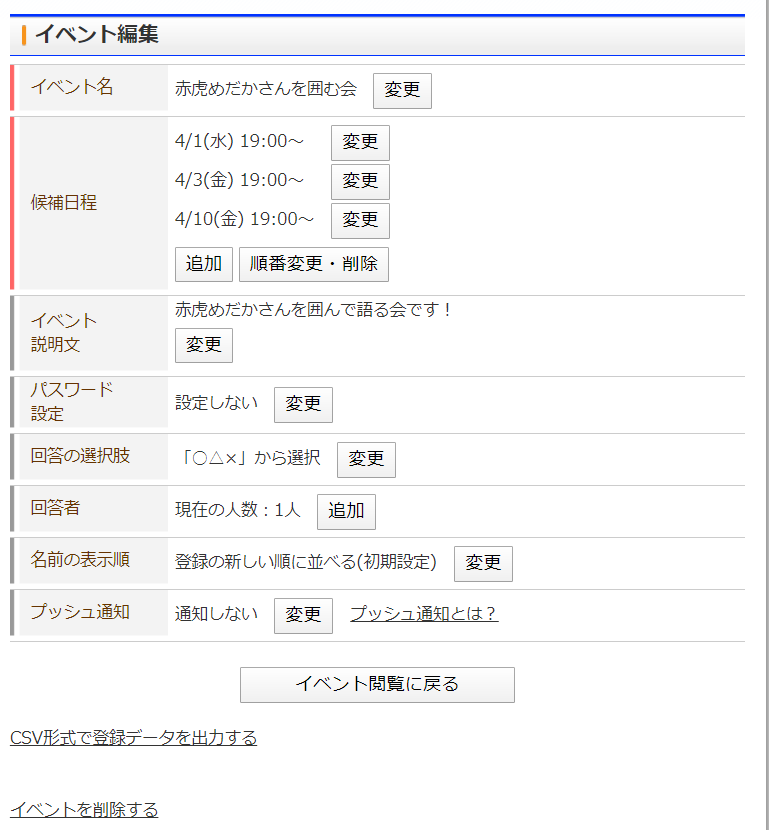
伝助の使い方まとめ!
飲み会やイベントの日程調整におすすめの「伝助」を紹介しました。
「伝助」はアプリのインストールや面倒な登録作業も不要で、ガラケーにも対応、必要な時にすぐに使うことができ、しかも無料です。
早速次のイベントの調整から「伝助」を使って仕事をラクにしていきましょう!
今回はここまで。
ありがとうございました!